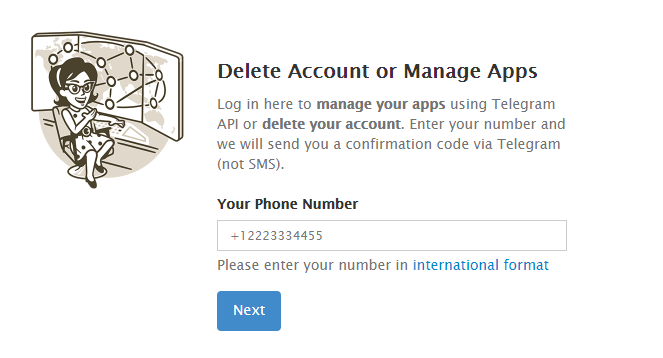Telegram je novija verzija onoga po čemu je dobio ime, usluga za razmjenu trenutnih poruka za slanje vaših poruka tamo-amo. Ako tražite uslugu temeljenu na oblaku, ovo je dobra usluga koja radi na nekoliko platformi. Ali ako želite izbrisati Telegram račun, morate slijediti postupak.
U ovom članku raspravljamo o načinu deaktivacije vašeg Telegram računa. Unatoč tome što je odlična aplikacija koja vam omogućuje komunikaciju bez dijeljenja telefonskog broja, aplikacija ima svoja ograničenja. Ako imate sigurnosnu zabrinutost zbog debakla ukradenih podataka i želite prijeći na drugu aplikaciju za razmjenu poruka, doznajmo kako izbrisati svoj Telegram račun.
Što se događa kada izbrišem svoj Telegram račun?

Nakon brisanja izgubit ćete sve podatke na Telegram računu. Stoga vam predlažemo da pogledate točke u nastavku:
- Kontakti će biti izgubljeni.
- Sve poruke se brišu.
- Bit ćete uklonjeni iz svih grupa.
- Grupe koje ste kreirali također će biti izbrisane.
- Svi vaši botovi u aplikaciji bit će uklonjeni.
- Ne možete obrnuti proces.
Kako mogu trajno izbrisati svoj Telegram račun?
Nakon što završite s potpunim postupkom brisanja Telegram računa, idite dalje da deinstalirate aplikaciju sa svog uređaja. Ovaj proces će izbrisati sve vaše podatke s poslužitelja.
Sve informacije vezane uz vaš račun brišu se iz Telegrama. Vjeruju u uštedu prostora i stoga počinju s uklanjanjem svih medijskih datoteka, kontakata i drugih podataka spremljenih na računu. Značajka samouništenja radi ako aplikacija nije bila aktivna više od 6 mjeseci.
Počnimo s postupkom ručnog brisanja Telegram računa. Slijedite dolje navedene korake:
Korak 1: Otvorite web preglednik i idite na donju vezu.
https://my.telegram.org/auth?to=delete
Korak 2: Unesite svoj telefonski broj da biste krenuli dalje i deaktivirali Telegram račun. Kliknite na Next.
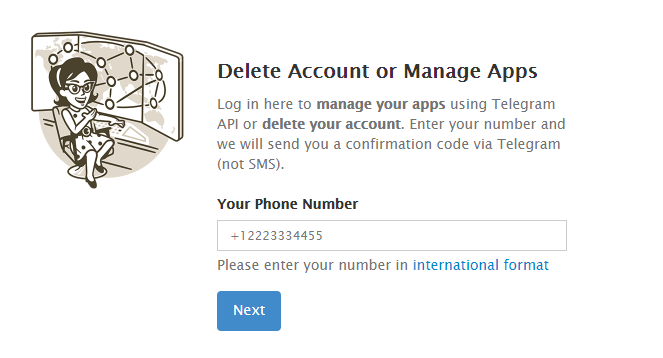
Korak 3: Dodajte kod za potvrdu koji se generira nakon što ste unijeli telefonski broj. Kliknite na gumb Prijava.
Korak 4: Prikazuju se pojedinosti o tome što se događa ako izbrišete svoj Telegram račun. Morate ih pažljivo pročitati prije nego što nastavite.
Upišite razlog odlaska jer ga čuvaju za svoje recenzije usluge.
Korak 5: Pojavljuje se poruka koja traži vašu potvrdu. Kliknite na Da, izbriši moj račun.
Račun je sada deaktiviran. Pričekajte 14 dana i vaš Telegram račun će biti izbrisan.
Napomena: Ne smijete se prijaviti na svoj račun sljedećih 14 dana.
Završavati:
Uz metodu brisanja Telegram računa, moći ćete ukloniti sve podatke sa svog računa. Iako značajka samouništenja pomaže onima koji aplikaciju nisu dugo koristili.
Volimo čuti od vas
Recite nam svoje stavove o ovom postu u odjeljku za komentare ispod.. Također, ostavite svoje stavove i upite u odjeljku za komentare ispod. Rado bismo vam se javili s rješenjem. Redovito objavljujemo savjete i trikove zajedno s rješenjima uobičajenih problema povezanih s tehnologijom. Pretplatite se na naš newsletter kako biste redovito dobivali ažuriranja o svijetu tehnologije. Pratite nas na Facebooku , Twitteru , LinkedInu i YouTubeu i podijelite naše članke.